
Google ドライブで音楽を楽しむ!PC・スマホ・車で聴く方法を紹介
Contents[OPEN]
【スマホ】ファイルをアップロードする方法
ログインが完了したら、再生したい音楽ファイルをGoogle ドライブにアップロードします。
まずは、スマホでファイルをアップロードする方法を詳しく見ていきましょう。
iPhoneの場合は「iCloud Drive」や「ファイル」アプリと連携したクラウドストレージに保存してある音楽ファイルのみアップロードできます。
iTunesで同期した音楽やApple Musicからダウンロードした音楽はアップロードできないので注意してください。
アップロード手順は以下の通りです。
「Google ドライブ」アプリを起動します。
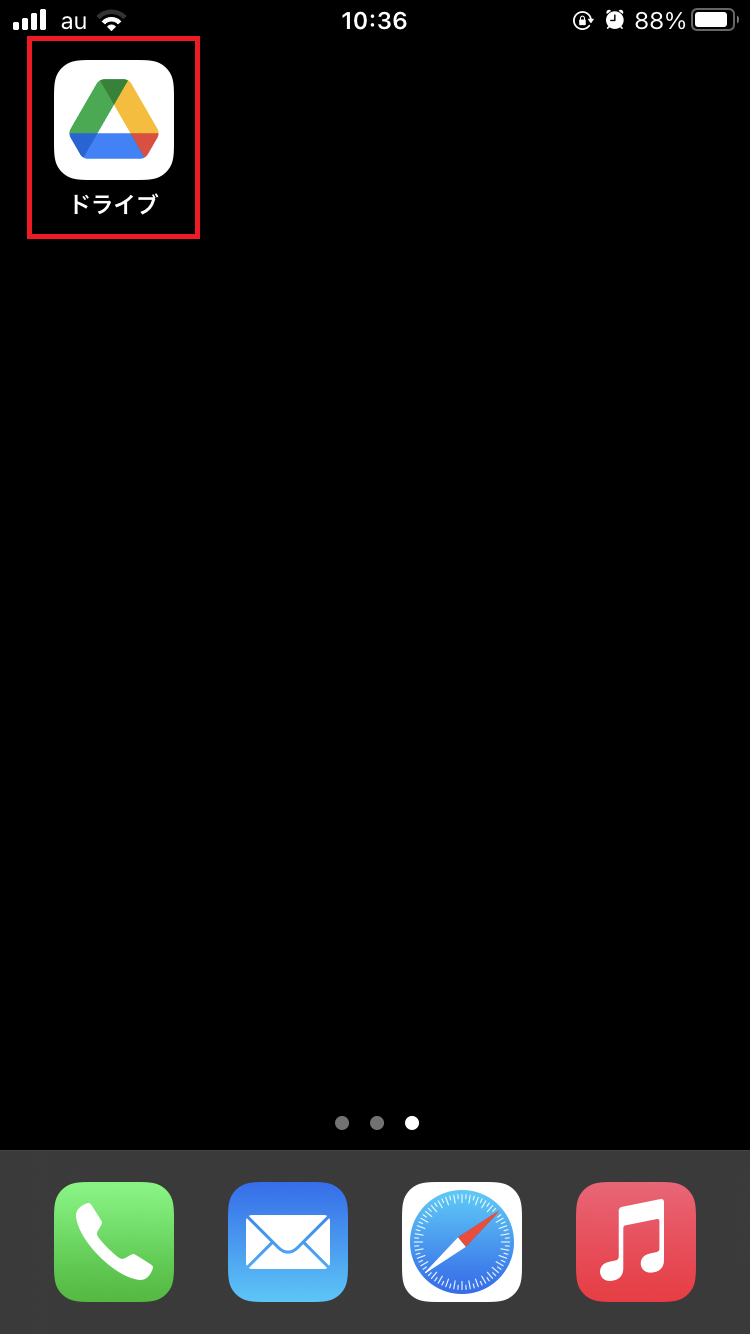
画面右下の「+」をタップしましょう。
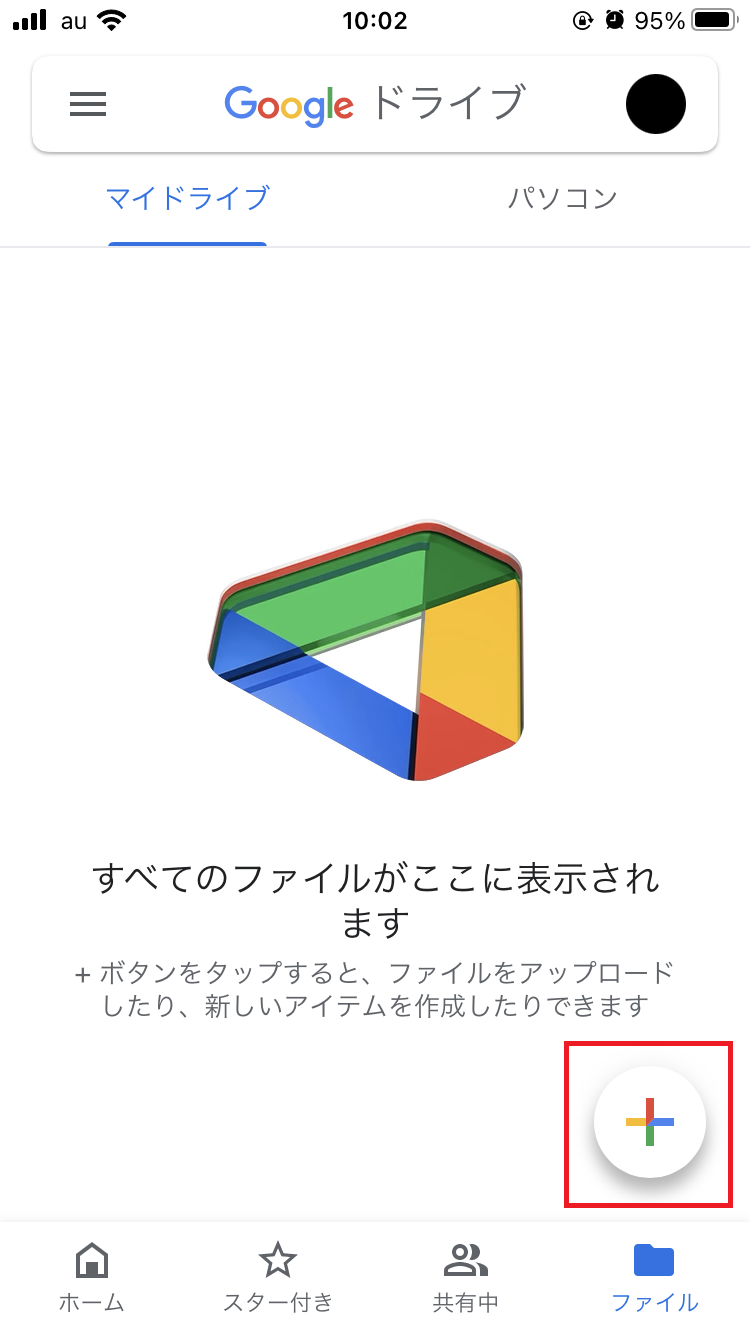
「アップロード」をタップして下さい。
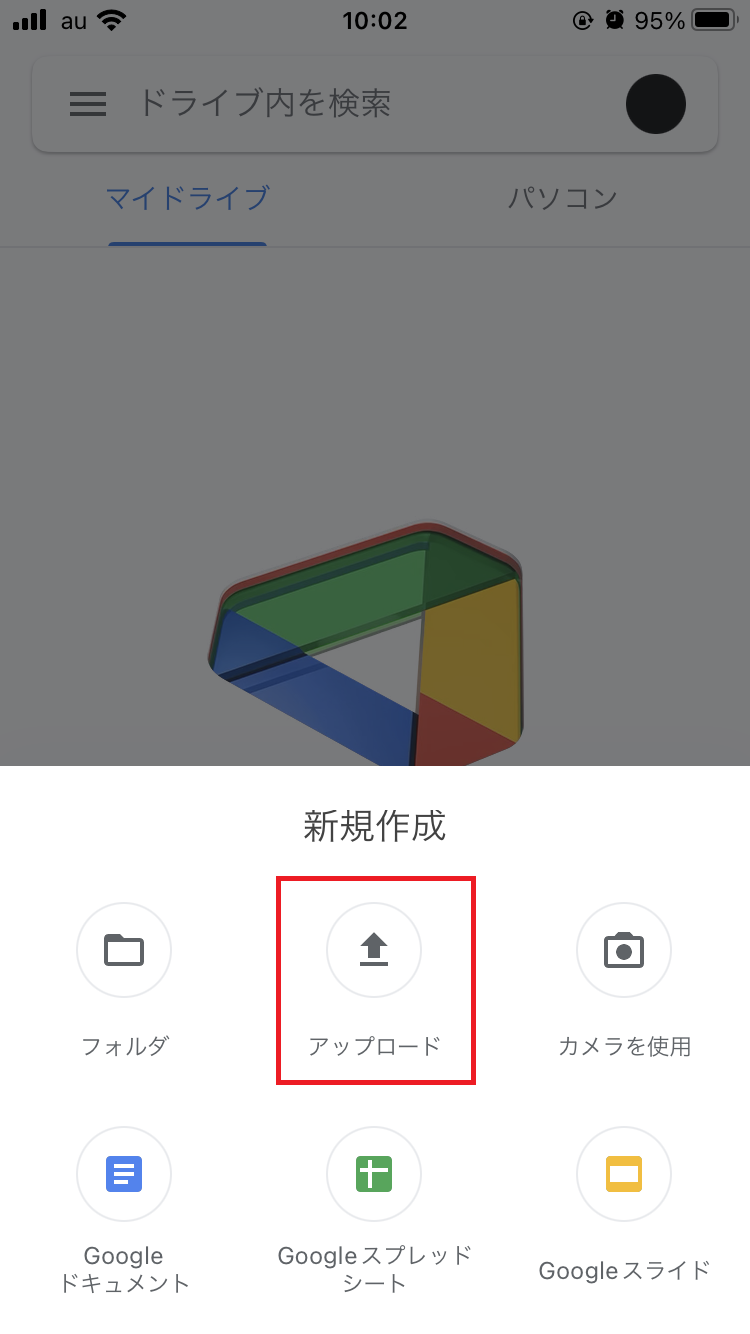
「参照」をタップします。
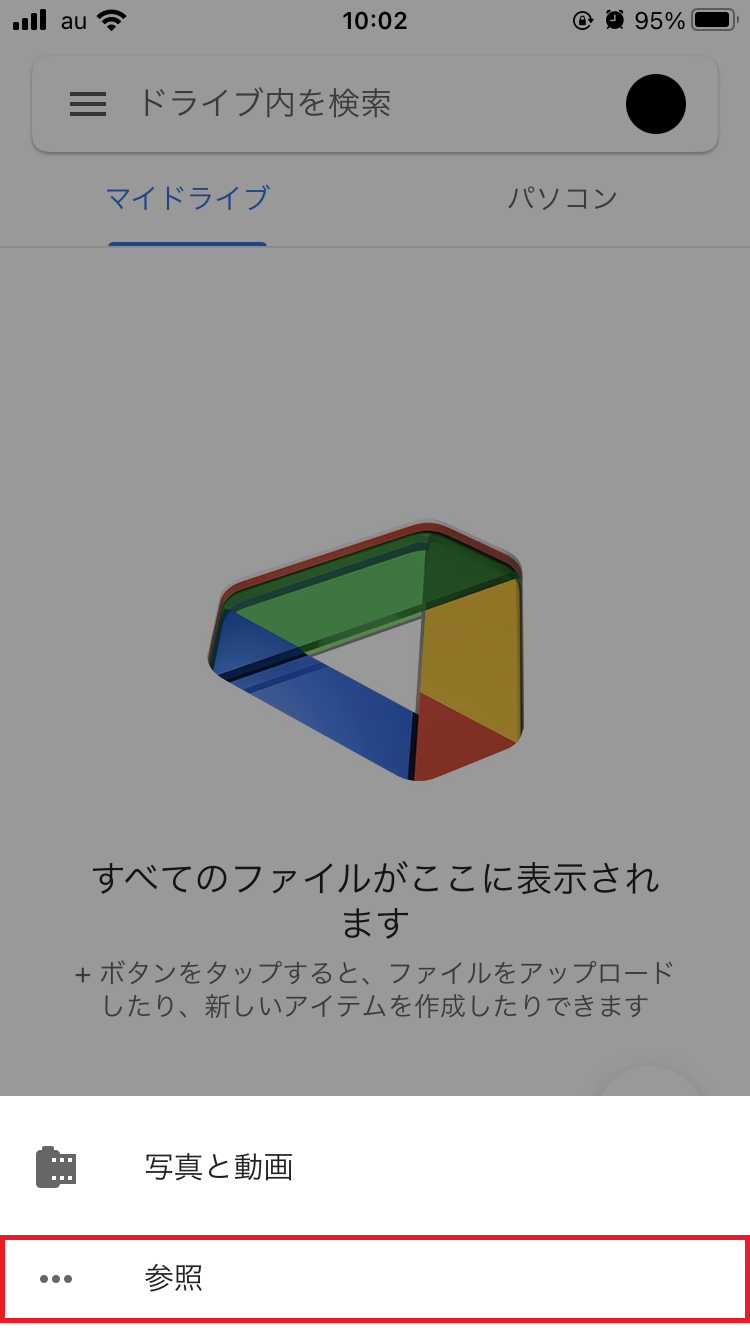
アップロードしたい音楽ファイルをタップしましょう。
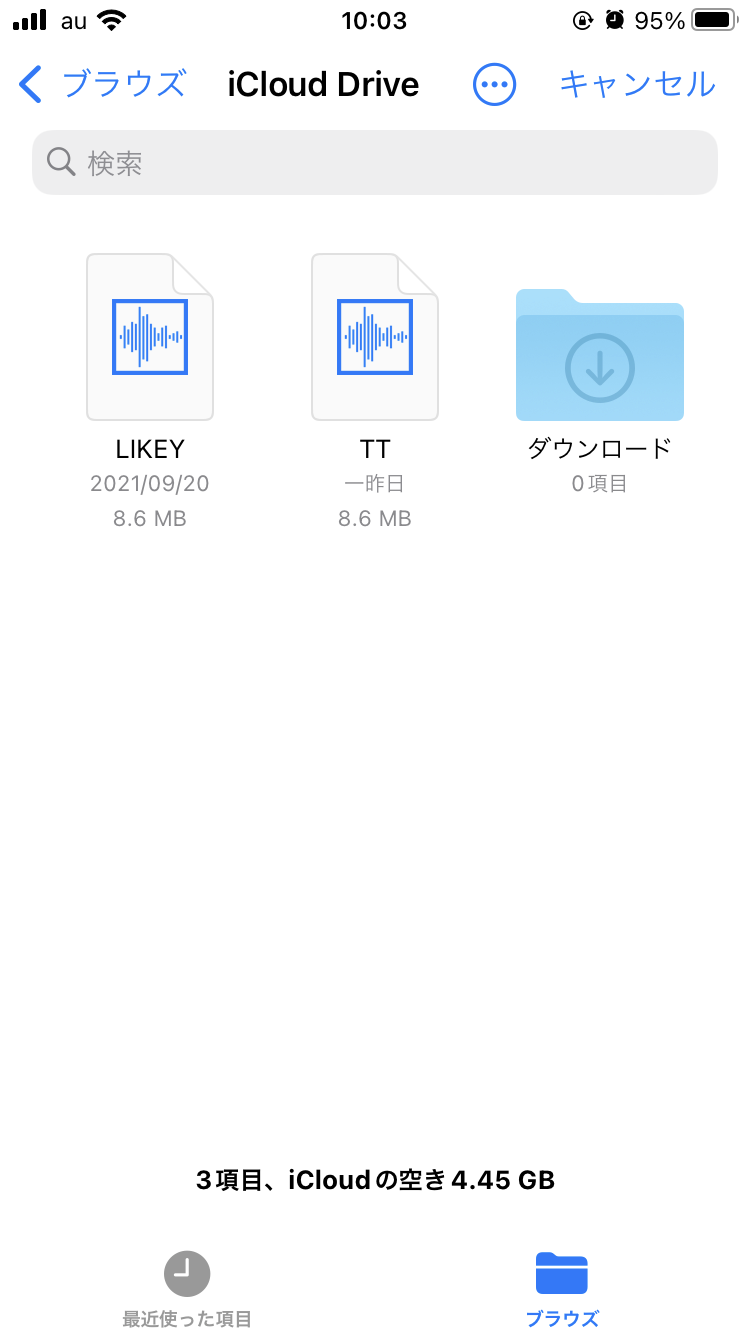
これでアップロード完了です。
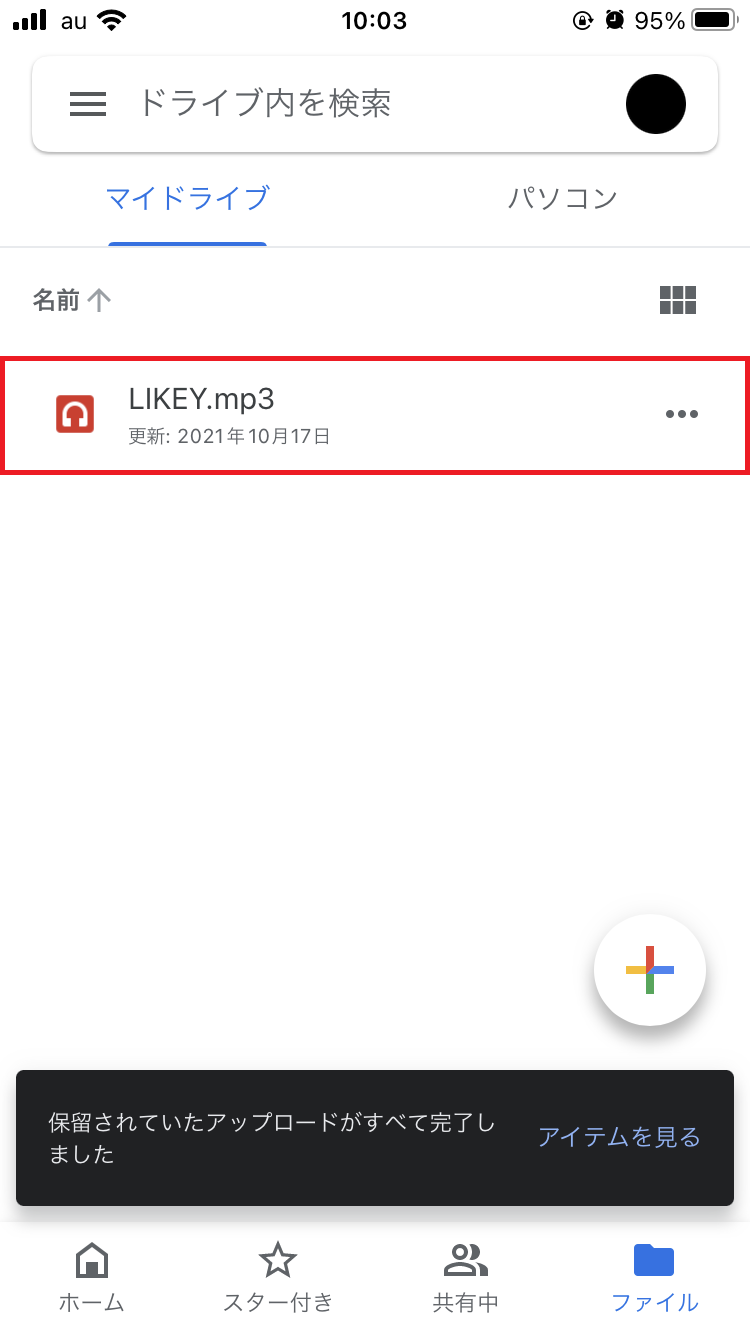
【PC】ファイルをアップロードする方法
続いて、PCで音楽ファイルをアップロードする方法を詳しく見ていきましょう。
ブラウザを開いたら、まずGoogle ドライブにアクセスします。
Google アカウントにログインしたら、画面左上の「新規」をクリックしましょう。
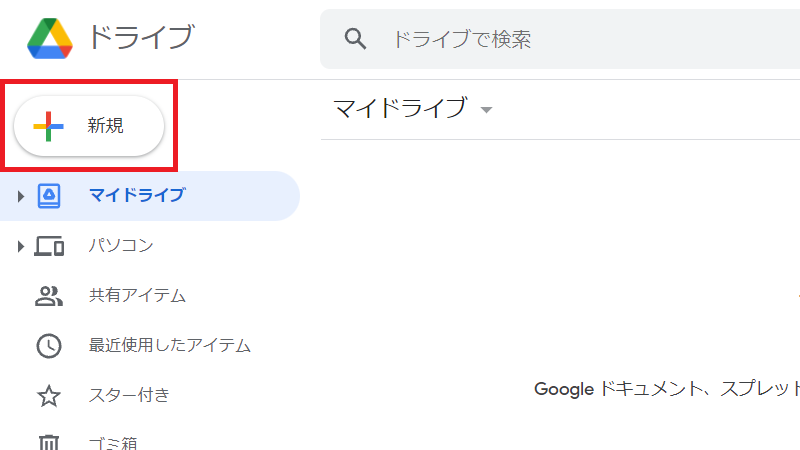
「ファイルのアップロード」をクリックします。
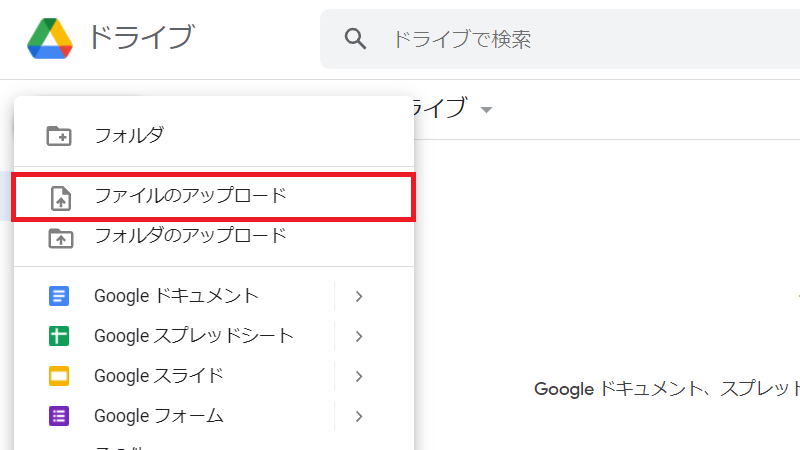
アップロードしたい音楽ファイルを選択したら「開く」をクリックしましょう。
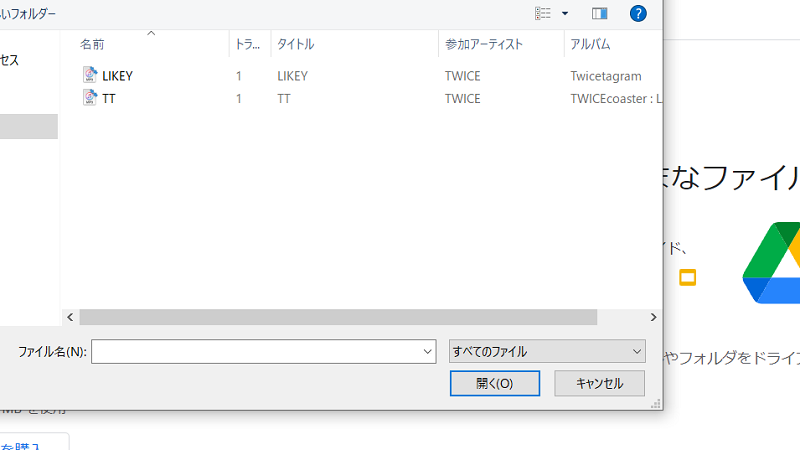
これでアップロード完了です。
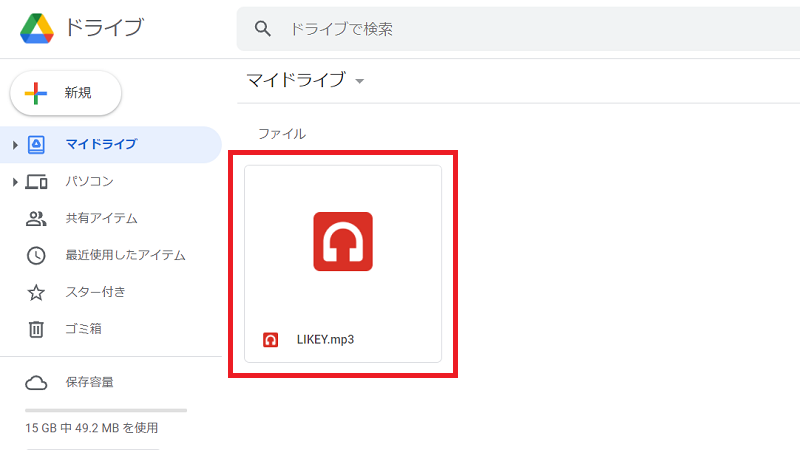
複数の音楽ファイルをまとめてアップロードしたい場合は、1つのフォルダに音楽ファイルをまとめて保存しておきます。
その後、「フォルダをアップロード」をクリックしてフォルダを選択すれば、フォルダ内に保存されている音楽フォルダがまとめてアップロードされます。
【Google ドライブ】スマホで音楽を聴く方法♡
ここからは、Google ドライブにアップロードした音楽をスマホ・PCで聴く方法について解説していきます。
まずは、スマホで音楽を聴く方法を詳しく見ていきましょう。
Google ドライブのアプリで聴く方法
Google ドライブのアプリを使って音楽を聴くには、以下の手順で音楽を再生して下さい。
- 「Google ドライブ」アプリを起動。
- 画面右下の「ファイル」をタップ。
- 再生したい音楽ファイルをタップ。
音楽ファイルを開くと、再生プレイヤーが表示されて音楽の再生が始まります。
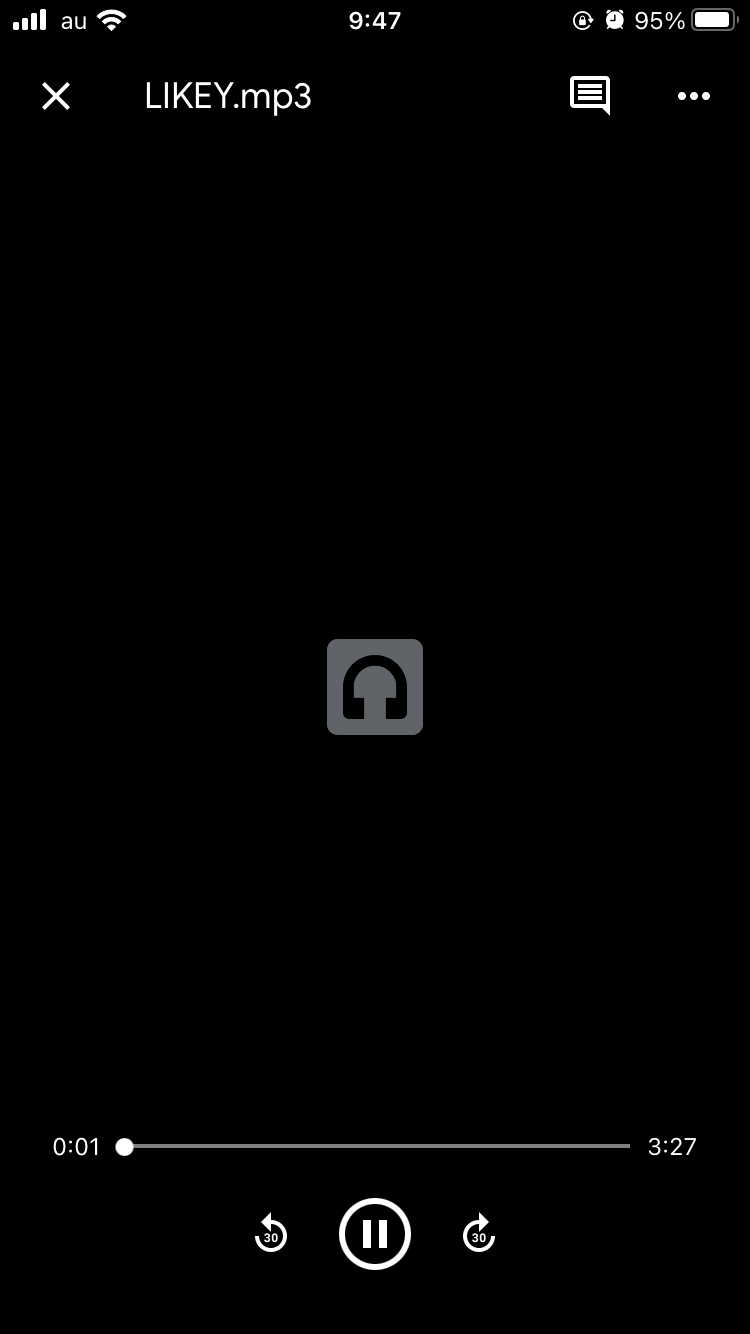
ただ、Google ドライブの再生プレイヤーでは再生・一時停止、30秒前・30秒後にスキップの操作しか行えません。
音楽再生に特化したアプリとは違い、プレイリストの機能や次の曲を自動的に再生してくれる機能などが備わっていないため、音楽プレイヤーとしてGoogle ドライブアプリを使うのは不便に感じるかと思います。
【iPhone】「AVPlayer(無エンコード 字幕 再生速度調節)」を使う
「AVPlayer(無エンコード 字幕 再生速度調節)」は、音楽と動画の再生機能を備えたiOS向けの有料アプリです。
Google ドライブとの連携が可能で、連携することでGoogle ドライブにアップロードした音楽ファイルをこのアプリ上で再生できるようになります。
バックグラウンド再生機能や再生速度調節機能、連続再生機能など、音楽を聴くのに便利な機能が備わっており、より便利にGoogle ドライブの音楽を楽しめます。
App Storeからインストールしたら、アプリを起動してGoogle ドライブと連携させましょう。
- 「AVPlayer」アプリを起動。
- 画面右のメニューで「Wi-Fi TRANSFER」をタップ。
- 「Google Drive」をタップ。
- Google アカウントのメールアドレスとパスワードを入力したら、「ログイン」をタップ。
- アクセス許可の確認画面が表示されたら、「承認する」をタップ。
これで連携完了です。
今後は、こちらのアプリを使ってGoogle ドライブにアップロードした音楽を聴けるようになります。
